Huomautus
Tämän sivun käyttö edellyttää valtuutusta. Voit yrittää kirjautua sisään tai vaihtaa hakemistoa.
Tämän sivun käyttö edellyttää valtuutusta. Voit yrittää vaihtaa hakemistoa.
On tehokasta käyttää yleisiä lauseita ja luonnollista kieltä tietoihisi liittyen. Se on entistäkin tehokkaampi, kun tiedot vastaavat, minkä Power BI:n Q&A-ominaisuus tekee.
Jotta Q&A pystyy tulkitsemaan onnistuneesti laajaa kysymyskokoelmaa, johon se pystyy vastaamaan, Q&A tekee mallista oletuksia. Jos mallin rakenne ei vastaa vähintään yhtä näistä oletuksista, sinun on muutettava malliasi. Kyseiset Q&A:n muutokset ovat samoja parhaiden käytäntöjen optimointeja kaikille power BI -mallille riippumatta siitä, käytätkö Q&A:aa.
Kysymysten korjaaminen Q&A-työkalujen avulla
Seuraavissa osioissa kuvataan, miten voit muokata malliasi niin, että se toimii hyvin Power BI:n Q&A-toiminnon kanssa. Q&A-työkalujen avulla opetat Q&A:lle keskeisiä liiketoimintatermejä ja korjaat käyttäjiesi esittämiä kysymyksiä. Joskus kysymyksiä ei edelleenkään voi käsitellä, koska tiedot on muotoiltu virheellisesti tai tietoja puuttuu. Lue tässä tapauksessa seuraavat osiot, joiden avulla voit optimoida Q&A:n. Lisätietoja on artikkelissa Q&A-työkalujen esittely.
Lisää puuttuvat suhteet
Jos taulukoiden väliset suhteet puuttuvat mallista, Power BI -raportit ja Q&A eivät pysty tulkitsemaan, miten nämä taulukot liitetään. Suhteet ovat hyvän mallin olennainen osa. Et esimerkiksi voi pyytää "Seattlen asiakkaiden kokonaismyyntiä", jos Orders (Tilaukset) -taulukon ja Customers (Asiakkaat) -taulukon välinen suhde puuttuu. Seuraavissa kuvissa on malli, jota on muokattava, ja malli, joka on valmis Q&A:ta varten.
Edellyttää muonaa
Ensimmäisessä kuvassa ei ole suhteita Customers-, Sales- ja Products-taulukoiden välillä.
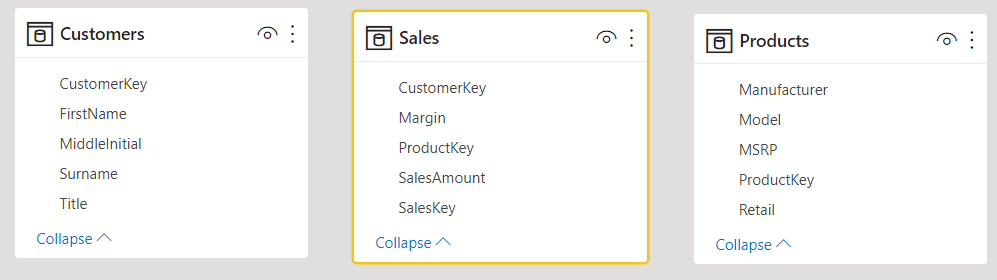
Valmis Q&A:aa varten
Toisessa kuvassa taulukoiden välille määritetään yhteydet.
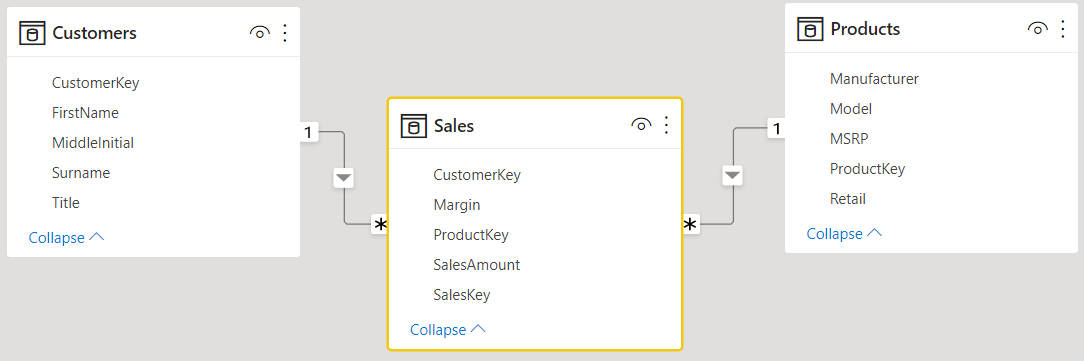
Nimeä taulukot ja sarakkeet uudelleen
Taulukoiden ja sarakkeiden valinta on tärkeää Q&A:n kannalta. Oletetaan, että sinulla on taulukko nimeltä CustomerSummary (Asiakasyhteenveto), joka sisältää luettelon asiakkaistasi. Sinun on esitettävä kysymys, kuten "Luettele asiakasyhteenvedot Chicagossa", sen sijaan, että esittäisit kyselyn "Luettele asiakkaat Chicagossa".
Vaikka Q&A pystyykin perusmuotoon sananmurtoa ja monikon havaitsemista, Q&A olettaa, että taulukon ja sarakkeiden nimet vastaavat tarkasti niiden sisältöä.
Toinen esimerkki voisi olla taulukko nimeltä Henkilöstömäärä , joka sisältää etu- ja sukunimet ja työntekijämäärät. Sinulla on toinen taulukko nimeltä Työntekijät , joka sisältää työntekijämäärät, työpaikkamäärät ja aloituspäivämäärät. Ihmiset perehtynyt malliin saattaa ymmärtää tämän rakenteen. Joku muu, joka esittää kysymyksen "Laske työntekijät", saa rivimäärän "Työntekijät"-taulukosta. Tämä tulos ei todennäköisesti vastaa sitä, mitä hänellä oli mielessä, koska se laskee lukumäärän jokaisesta työstä, joka jokaisella työntekijällä on tähän mennessä ollut. Nämä taulukot kannattaa siten nimetä uudelleen vastaamaan niiden todellista sisältöä.
Edellyttää muonaa
Taulukon nimet, kuten StoreInfo (Myymälä) ja Product List (tuoteluettelo ), tarvitsevat kuormitustarvetta.
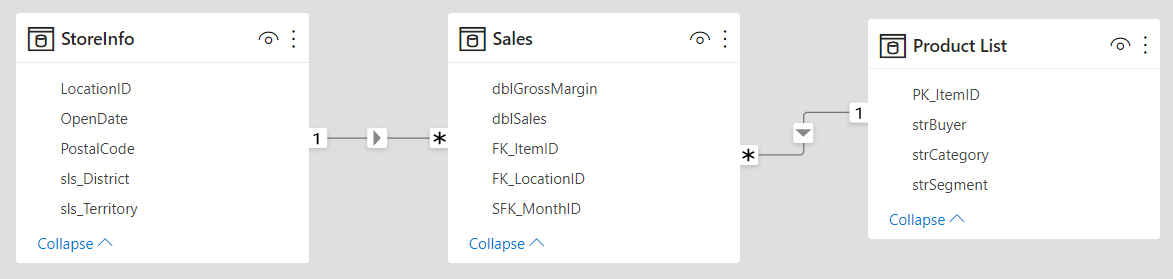
Valmis Q&A:aa varten
Store (Kauppa) ja Products (tuotteet) toimivat paremmin.
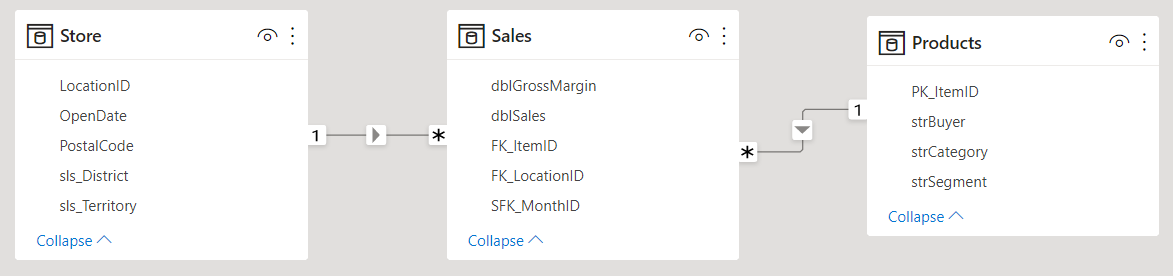
Korjaa virheelliset tietotyypit
Tuoduilla tiedoilla voi olla virheelliset tietotyypit. Erityisesti merkkijonoina tuotuja päivämäärä- ja numerosarakkeita Q&A ei tulkitse päivämäärinä ja numeroina. Valitse oikea tietotyyppi Power BI -mallissasi.
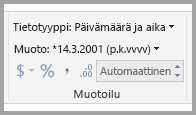
Vuosi- ja tunnistesarakeasetusten muuttaminen
Power BI koostaa oletusarvoisesti numeeriset sarakkeet, joten kysymykset, kuten "kokonaismyynti vuodessa", voivat joskus johtaa myynnin kokonaissummaan yhdessä kokonaisvuosien kanssa. Jos sinulla on tiettyjä sarakkeita, joissa et halua Power BI:n käyttäytyvän näin, aseta sarakkeen oletusyhteenveto-ominaisuudeksi Älä tee yhteenvetoa. Huomioi Year-, Month-, Day- ja ID-sarakkeet, sillä ne ovat yleisimpiä ongelmia. Muut sarakkeet, joille summa ei ole merkitsevä, kuten Ikä, voivat myös hyötyä asetuksen oletusarvon summauksenasettamisesta asetukseksi Älä tee yhteenvetoa tai Keskiarvo. Tämä asetus on Ominaisuudet-osassa, kun olet valinnut sarakkeen.
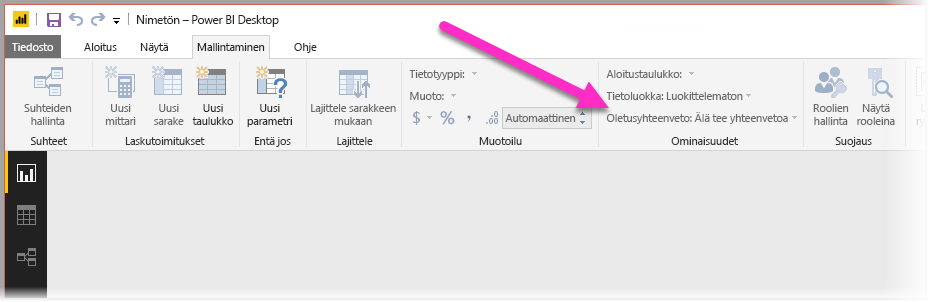
Valitse jokaiselle päivämäärä- ja maantiedesarakkeelle tietoluokka
Tietoluokka tarjoaa tietoja sarakkeen sisällöstä tietotyypin lisäksi. Voit esimerkiksi merkitä kokonaislukusarakkeen postinumeroksi tai merkkijonosarakkeen kaupungiksi, maaksi tai alueeksi. Q&A käyttää näitä tietoja kahdella tärkeällä tavalla visualisoinnin valintaan ja kielen eroihin.
Ensin Q&A käyttää apuna tietoluokan tietoja tehdäkseen valintoja käytettävän visualisointinäytön suhteen. Se esimerkiksi tunnistaa, että päivämäärä- tai aikatietoluokan sisältävät sarakkeet ovat hyvä valinta viivakaavion vaaka-akselille tai kuplakaavion playaxis-akselille. Se olettaa, että maantieteellisiä tietoluokkia sisältävät sarakkeet saattavat näyttää hyvältä kartalla.
Toiseksi Q&A tekee joitakin koulutettuja arvauksia siitä, miten käyttäjät todennäköisesti puhuvat päivämäärä- ja maantiedesarakkeista ymmärtääkseen tietyntyyppisiä kysymyksiä. Esimerkiksi "milloin" tekstissä "Milloin Jaako Kaala palkattiin?" lähes varmasti yhdistää päivämääräsarakkeeseen, ja tekstissä "Laske Ruskeissa olevat asiakkaat" on todennäköisemmin kaupunki kuin hiusväri.

Valitse asianmukaisille sarakkeille Lajittele sarakkeen mukaan -vaihtoehto
Lajittele sarakkeen mukaan -ominaisuus mahdollistaa yhden sarakkeen lajittelun sijaan automaattisesti eri sarakkeen lajittelun. Kun esimerkiksi teet kysymyksen "Lajittele asiakkaat hatun koon mukaan", haluat luultavasti lajitella Hat Size -sarakkeen pohjana olevan kokonumeron (XS, S, M, L, XL) mukaan etkä aakkosjärjestyksen mukaan (L, M, S, XL, XS).
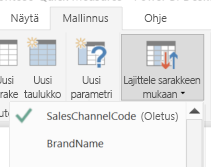
Normalisoi mallisi
Sinun ei tarvitse muotoilla koko mallia uudelleen. Tietyt rakenteet ovat kuitenkin niin vaikeita, että Q&A ei pysty käsittelemään niitä hyvin. Jos normalisoit mallin rakennetta yksinkertaisemmin, Power BI -raporttien käytettävyys lisääntyy merkittävästi samoin kuin Q&A-tulosten tarkkuus.
Noudata tätä yleistä sääntöä: jokaista yksilöllistä "asiaa", josta käyttäjä puhuu, tulee edustaa täsmälleen yksi malliobjekti (taulukko tai sarake). Joten jos käyttäjät puhuvat asiakkaista, pitäisi olla yksi asiakas-objekti . Jos käyttäjät puhuvat myynnistä, pitäisi olla yksi myynti-objekti . Kyselyeditori käytettävissä on monipuolisia muotoiluominaisuuksia, jos tarvitset niitä. Suoraviivaisempia muunnoksia voidaan muuttaa käyttämällä Power BI -mallin laskutoimituksia.
Seuraavissa osioissa on joitakin yleisiä muunnoksia, joita sinun on ehkä tarpeen tehdä. Lisätietoja mallin normalisoinnista ja normalisoinnista on artikkelissa Tutustu tähtirakenteeseen ja Power BI :n merkitykseen.
Luo uusia taulukoita usean sarakkeen entiteeteille
Jos sinulla on useita sarakkeita, jotka toimivat yhtenä erillisenä yksikkönä suuremman taulukon sisällä, nämä sarakkeet tulee jakaa omaan taulukkoonsa. Oletetaan, että sinulla on Contact Name (Yhteyshenkilön nimi)-, Contact Title (Yhteyshenkilön tehtävänimike) ja Contact Puhelin (Yhteyshenkilö) -sarake Companies (Yritykset) -taulukossa. Parempi rakenne olisi käyttää erillistä Contacts (Yhteystiedot) -taulukkoa, joka sisältää nimen, tehtävänimikkeen ja Puhelin, sekä linkkiä takaisin Companies (Yritykset) -taulukkoon. Tämä helpottaa kysymysten esittämistä yhteyshenkilöistä erikseen tai kysymysten esittämistä yrityksistä, joille he toimivat yhteyshenkilöinä. Lisäksi näytön joustavuus lisääntyy.
Edellyttää muonaa
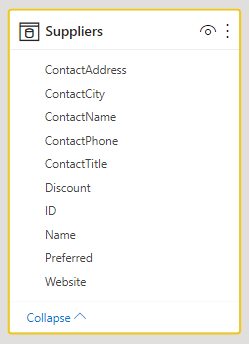
Valmis Q&A:aa varten
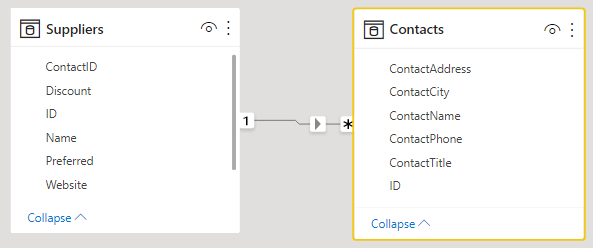
Poista ominaisuussäikkejä pivotoimisen avulla
Jos mallissasi on ominaisuussäilöjä , ne on jäsennettävä uudelleen niin, että ominaisuutta kohti on yksi sarake. Vaikka ominaisuussäiköt ovat käteviä suurten ominaisuusmäärien hallintaan, niiden ominaisuuteen liittyy rajoituksia, joita Power BI -raportteja ja Q&A:a ei ole suunniteltu kiertämään.
Otetaan esimerkiksi CustomerDemographics (Asiakkaidendemographics ) -taulukko, jossa on sarakkeet CustomerID (Asiakastunnus), Property (Ominaisuus) ja Value (Arvo). Taulukon jokainen rivi edustaa asiakkaan eri ominaisuutta (esimerkiksi ikä, siviilisääty tai kaupunki). Jos Value (Arvo) -sarakkeen merkitys ylikuormittuu Property (Ominaisuus) -sarakkeen sisällön pohjalta, Q&A ei enää pysty tulkitsemaan useimpia siihen viittaavia kyselyitä. Yksinkertainen kysymys, kuten "Näytä jokaisen asiakkaan ikä" saattaa vielä toimia, koska sen voidaan tulkita näyttävän asiakkaat ja asiakkaiden demografiset tiedot, kun ominaisuus on ikä. Mallin rakenne ei kuitenkaan tue monimutkaisempia kysymyksiä, kuten "Chicagon asiakkaiden keski-ikä". Vaikka käyttäjät, jotka suoraan laativat Power BI -raportteja, voivat joskus keksiä näppäriä tapoja saada hakemiaan tietoja, Q&A toimii vain, kun jokaisella sarakkeella on yksi merkitys.
Edellyttää muonaa
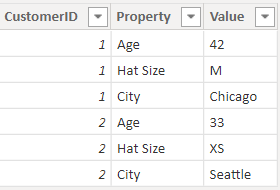
Valmis Q&A:aa varten
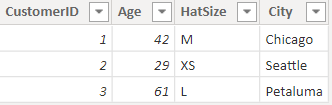
Poista osiointi yhdistämällä
Jos olet osioinut tietosi useisiin taulukoihin tai pivotoinut arvot useisiin sarakkeisiin, jotkin tavalliset toiminnot ovat käyttäjille vaikeita tai mahdottomia toteuttaa. Otetaan ensin esimerkiksi tyypillinen taulukon osiointi: Sales2000-2010-taulukko ja Sales2011-2020-taulukko . Jos kaikki tärkeät raporttisi rajataan tiettyyn vuosikymmeneen, voit todennäköisesti jättää sen näin Power BI -raportteja varten. Q&A:n joustavuus aiheuttaa kuitenkin sen, että käyttäjäsi odottavat vastauksia kysymyksiin, kuten "kokonaismyynti vuodessa". Jotta tämä kysely toimisi, sinun on yhdistää tiedot yhteen Power BI -mallin taulukkoon.
Vastaavasti voit ajatella tyypillistä pivotoitua arvosaraketta: BookTour (Kirjamatka ) -taulukkoa, joka sisältää Author (Kirjailija)-, Book (Kirja)-, City1 (Kaupunki1)-, City2 (Kaupunki2)- ja City3 (Kaupunki3) -sarakkeet. Kun rakenne on tällainen, edes yksinkertaisia kysymyksiä, kuten "laske kirjat kaupungin mukaan", ei voida tulkita oikein. Jotta tämä kysely toimisi, luo erillinen BookTourCities (Kirjamatkat) -taulukko, joka yhdistää kaupunkiarvot yhteen sarakkeeseen.
Edellyttää muonaa

Valmis Q&A:aa varten
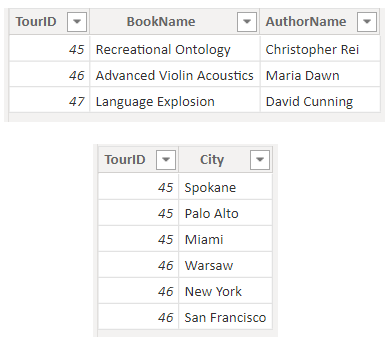
Jaa muotoillut sarakkeet
Jos lähde, josta tuot tietoja, sisältää muotoiltuja sarakkeita, Power BI -raportit (ja Q&A) eivät pääse sarakkeen sisään jäsentääkseen sen sisällön. Jos sinulla on esimerkiksi Full Address (Koko osoite) -sarake, joka sisältää osoitteen, kaupungin ja maan/alueen, sinun tulee jakaa se myös Address (Osoite)-, City (Kaupunki)- ja CountryRegion (MaaAlue) -sarakkeisiin, jotta käyttäjät voivat tehdä niille kyselyitä erikseen.
Edellyttää muonaa
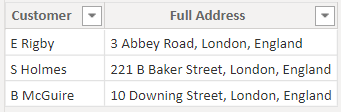
Valmis Q&A:aa varten

Vastaavasti, jos sinulla on henkilöiden koko nimen sisältävät sarakkeet, lisää Etunimi - ja Sukunimi-sarakkeet siltä varalta, että joku haluaa esittää kysymyksiä käyttämällä osittaisia nimiä.
Luo uusia taulukoita moniarvoisille sarakkeille
Jos lähde, josta tuot tietoja, sisältää moniarvoisia sarakkeita, Power BI -raportit (ja Q&A) eivät myöskään tässä tilanteessa voi päästä sarakkeen sisään jäsentääkseen sen sisällön. Näin ollen, jos sinulla on esimerkiksi Composer (Säveltäjä) -sarake, joka sisältää useamman säveltäjän nimen, jaa se useille riveille erilliseen Composers (Säveltäjät ) -taulukkoon.
Edellyttää muonaa
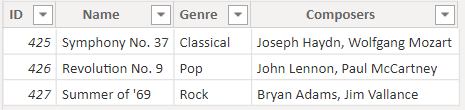
Valmis Q&A:aa varten
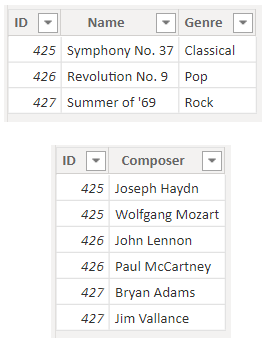
Poista passiiviset yhteydet denormalisoimalla
Yksi poikkeus "normalisointi on parempi" -sääntöön on, kun taulukosta toiseen pääsee useampaa kuin yhtä polkua. Oletetaan esimerkiksi, että sinulla on Flights (Lennot) -taulukko, jossa on sekä SourceCityID (Lähtökaupungin tunnus) että DestinationCityID (Kohdekaupungin tunnus) -sarakkeet, jotka kumpikin on liitetty Cities (Kaupungit) -taulukkoon. Yksi näistä suhteista on merkittävä passiiviseksi. Koska Q&A voi käyttää vain aktiivisia suhteita, et voi esittää kysymyksiä joko lähtöpaikasta tai kohteesta, sen mukaan, kumman valitsit. Jos sen sijaan denormalisoit kaupunkien nimet sisältävät sarakkeet Flights (Lennot) -taulukkoon, voit esittää kysymyksiä, kuten "luetteloi huomiset lennot, joiden lähtökaupunki on Seattle ja kohdekaupunki San Francisco".
Edellyttää muonaa

Valmis Q&A:aa varten
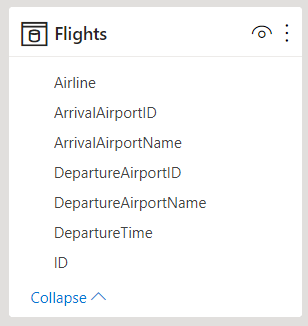
Lisää synonyymeja taulukoihin ja sarakkeisiin
Tämä vaihe koskee erityisesti Q&A:a (ei Power BI -raportteja yleensä). Käyttäjillä on usein useita termejä, joilla he viittaavat samaan asiaan, kuten kokonaismyynti, nettomyynti ja nettomyynti yhteensä. Voit lisätä nämä synonyymit taulukoihin ja sarakkeisiin Power BI -mallissa.
Tämä vaihe voi olla tärkeä. Silloinkin, kun taulukon ja sarakkeiden nimet ovat yksinkertaisia, Q&A:n käyttäjät esittävät kysymyksiä käyttämällä sanastoa, joka heille ensimmäisenä tulee esiin. He eivät valitse esimääritetystä sarakeluettelosta. Mitä enemmän merkitsevät synonyymit lisäät, sitä paremman kokemuksen käyttäjällä on raportista. Jos haluat lisätä synonyymeja, siirry Power BI Desktopissa Malli-näkymään valitsemalla Malli-välilehti ja valitsemalla sitten kenttä tai taulukko. Ominaisuudet-ruudussa näkyy Synonyymit-ruutu , jossa voit lisätä synonyymeja.
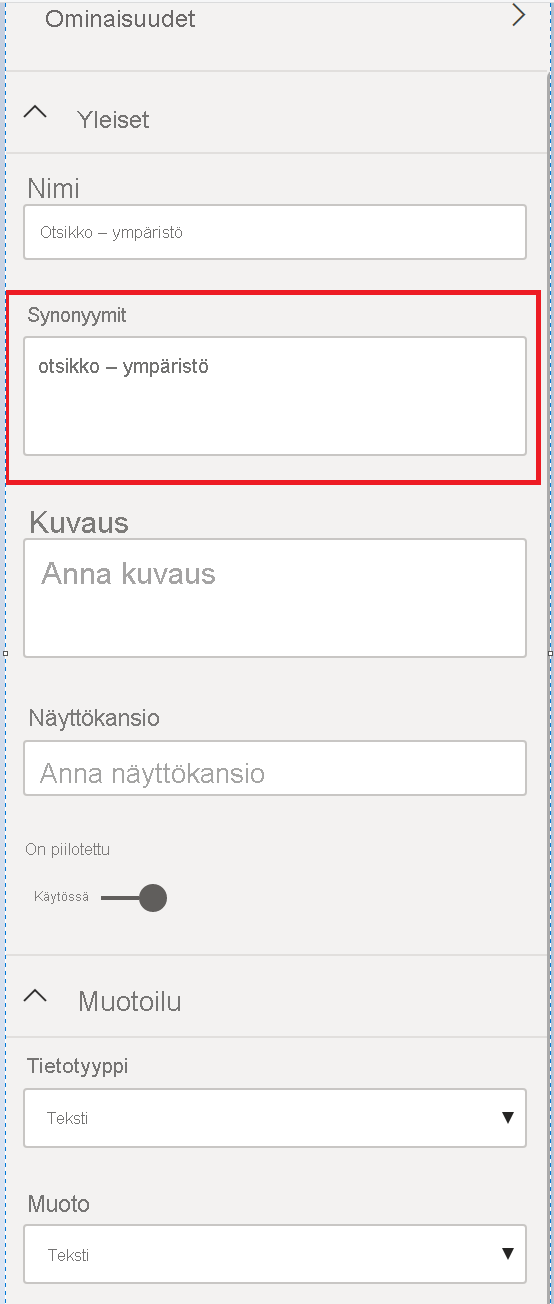
Huomaa, että saman synonyymin lisääminen useampaan kuin yhteen sarakkeeseen tai taulukkoon tuo moniselitteisyyttä. Q&A käyttää mahdollisuuksien mukaan kontekstia valitakseen moniselitteisten synonyymien välillä, mutta kaikkiin kysymyksiin kontekstia ei ole riittävästi. Jos esimerkiksi käyttäjä esittää kysymyksen "laske asiakkaat" ja mallissasi on kolme eri asiaa synonyymilla "asiakas" kanssa, käyttäjä ei välttämättä saa hakemaansa vastausta. Tee näissä tapauksissa ensisijaisesta synonyymistä yksilöllinen, koska oikaisussa käytetään kyseistä synonyymiä. Se voi varoittaa käyttäjää moniselitteisyydestä (esimerkiksi oikaisu kohdasta "näytä arkistoitujen asiakastietueiden määrä"), mikä viittaa siihen, että käyttäjä haluaa ehkä esittää kysymyksen toisin.